Sådan ændres skrifttype og baggrundsfarve i Notepad ++
Open Source Skrifttyper / / March 17, 2020
Sidst opdateret den

Notepad ++ er en af de bedste tekstredaktører, der indeholder kode, men dens standardvisning er hård på øjnene. Heldigvis er dette problem ikke svært at løse.
Hvis du kode (eller hacker og skærer dig vej gennem andre menneskers kode), er du sandsynligvis meget bekendt med Notepad ++, da det er et af de bedste gratis værktøjer til jobbet. Én ting, der altid har buget mig om Notepad ++, er dog standardbaggrundsfarve, forgrundsfarve og skrifttype. Når man kigger rundt efter, hvordan man ændrer skrifttype og farver, er det måske ikke indlysende, hvordan man gør det, så lad os tage et hurtigt kig og forklare, hvordan det fungerer.
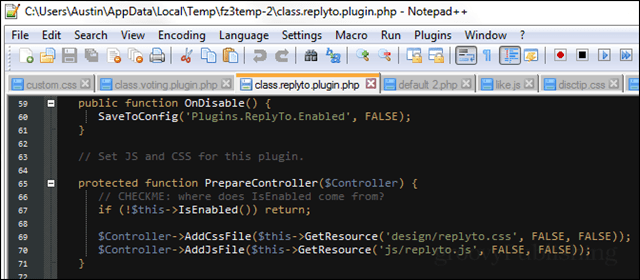
Notepad ++ Fontfarve
I Notepad ++ styres skrifttyperne og farverne af den indbyggede Style Configurator. Denne mulighed findes under Indstillinger> Style Configurator.
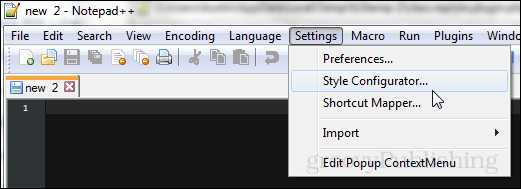
Hvis du med det samme vil tilpasse ting, er der to hoved (separate) stilarter at se på. Dette er standardstilen og den globale tilsidesættelse.
- Det Standardstiler det, der vil blive brugt, når du åbner et nyt notesblok og begynder at skrive. Når dit notepad er blevet gemt som en bestemt filtype, genkender Notepad ++ dets sprog og anvender den sprogspecifikke stil på det.
- Det Global tilsidesættelse er en universel maske, der kan indstilles til at kontrollere skrifttype og baggrundsfarver uanset hvilket sprog eller filtype du arbejder med.
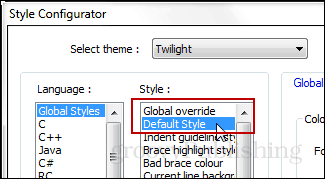
Tilpasning af stilen er temmelig ligetil, når du ser på den. Du kan indstille, at ting skal være fed, kursiv eller understreget. Skrifttypefamilien og -størrelsen kan også justeres. Og både baggrunds- og forgrundsfarver kan ændres.
Bemærk, at baggrundsfarven er lærredet, og forgrundsfarven er tekstfarven.
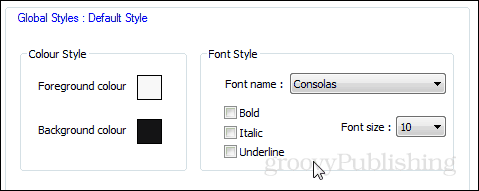
I stilen Global tilsidesættelse er der i alt 8 afkrydsningsfelter. Hver enkelt vil tilsidesætte alle andre stilarter, der er angivet i konfigurationen eller temaet kun for at vise, hvad den globale tilsidesættelse er indstillet til. Denne proces rydder ikke andre indstillinger, den deaktiverer bare væsentligt alle brugerdefinerede indstillinger bortset fra global tilsidesættelse for hvert bestemt kategoriseret afkrydsningsfelt.

Den nemmeste måde at skifte farver på er imidlertid at indstille et andet tema. Notepad ++ har 21 indbyggede temaer. Du finder sandsynligvis, at kun et par af dem er nyttige, dog. Flere temaer kan tilføjes eller oprettes. Azulia har en liste over nogle af de mest populære fra nettet, selvom listen er partisk.
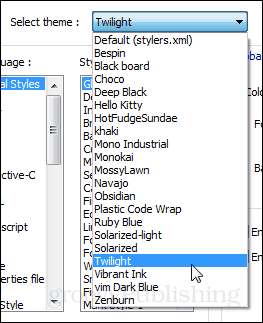
For at installere et tema skal du bare slippe dens XML-fil i din mappe C: \ Program Files (x86) \ Notepad ++ \.
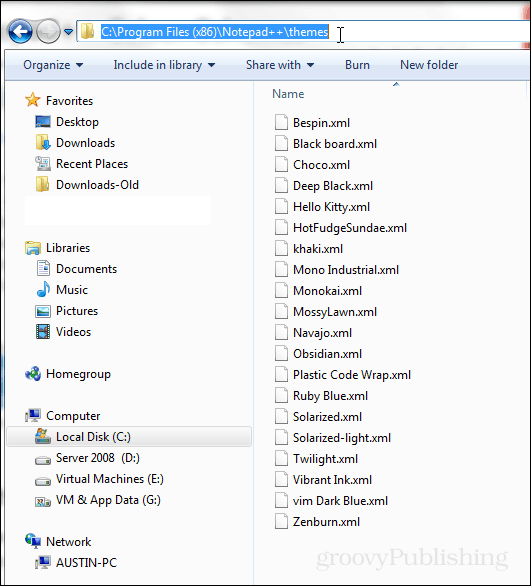
Det er alt, hvad der er at tilpasse, hvordan Notepad ++ ser ud.



